Solution tout-en-un pour convertir du M4V en AVI sous Mac/Windows
Par Pierre Dubois • 2025-06-30 15:22:08 • Solutions éprouvées
AVI
- 1. Convertir Populaire Format en AVI+
-
- 1.1 Convertisseur WMV en AVI
- 1.2 Convertisseur MOV en AVI
- 1.3 Convertir MOV en AVI sur Mac
- 1.4 Convertisseur MKV en AVI
- 1.5 Convertisseur MP4 en AVI Gratuit
- 1.6 WebM en AVI$ Convertisseur
- 1.7 MPG en AVI Convertisseur
- 1.8 FLV en AVI Convertisseur
- 1.9 M4V en AVI Convertisseur pour Mac
- 1.10 M4V en AVI Desktop vs en ligne Convertisseur
- 1.11 3GP en AVI Convertisseur
- 1.12 RMVB en AVI Convertisseur
- 1.13 DivX en AVI Convertisseur
- 1.14 WLMP en AVI Convertisseur
- 1.15 VRO en AVI Convertisseur
- 1.16 Convertisseur Vidéo TS en AVI
- 1.17 DV en AVI Conveter
- 1.18 Convertisseur MTS en AVI
- 1.19 VOB en AVI Convertisseur
- 1.20 MP3 en AVI Convertisseur
- 1.21 Convertir MP4 en AVI avec VLC
- 1.22 Convertir PowerPoint en AVI
- 2. Convertir Autre Formats en AVI+
-
- 2.1 ASF en AVI Convertisseur
- 2.2 MXF en AVI Convertisseur
- 2.3 MOD en AVI Convertisseur
- 2.4 Convertir MP4 en AVI
- 2.5 Convertir MP4 en AVI sur Mac
- 2.5 Convertir DVD en AVI
- 2.7 Convertir WTV en AVI
- 2.8 Convertir DVR en AVI
- 2.9 Convertir Torrent en AVI
- 2.10 Convertir VOB en AVI sur Mac
- 2.11 Convertir AVCHD en AVI
- 2.12 Convertir MSWMM en AVI
- 2.13 Convertir OGV en AVI
- 2.14 Convertir YouTube video en AVI
- 2.15 Convertir Windows Movie Maker Vidéo en AVI
- 2.16 Convertir Windows DVD Maker Vidéo en AVI
- 2.17 Graver DVD en AVI avec handbrake
- 2.18 Export Windows Live Movie Maker in AVI
- 2.19 Free M2TS en AVI Convertisseur
- 3. Convertir AVI en Populaire Formats+
-
- 3.1 AVI en MOV Convertisseur
- 3.2 Convertisseur AVI en MOV en ligne
- 3.3 AVI en MKV Convertisseur
- 3.4 Convertisseur AVI en 3GP en ligne
- 3.5 AVI en M4V Convertisseur
- 3.6 AVI en FLV Convertisseur
- 3.7 AVI en WMV Convertisseur
- 3.8 AVI en DV Convertisseur
- 3.9 AVI en SWF Convertisseur
- 3.10 AVI en DVD Convertisseur
- 3.11 AVI en DivX Convertisseur
- 3.12 AVI en ISO Convertisseur
- 3.13 AVI en TS Convertisseur
- 3.14 AVI en VOB Convertisseur
- 3.15 Convertir AVI en MP4
- 3.16 Convertir AVI en MP3
- 3.17 Convertir AVI en MPEG
- 4. Convertir AVI en autre Formats+
-
- 4.1 Convertir AVI en iMovie
- 4.2 Importer AVI en iMovie
- 4.3 Convertir AVI en Chromecast
- 4.4 Convertir AVI en MPEG2
- 4.5 Convertir AVI en MPEG4
- 4.6 Convertir AVI en iPod
- 4.7 Importer AVI en iPad
- 4.8 Convertir AVI en iPhone
- 4.9 Convertir AVI en FCP Mac
- 4.10 Convertir AVI en YouTube
- 4.11 Graver AVI en DVD
- 4.12 Convertir AVI en MPEG
- 4.13 Convertir AVI en itunes
- 4.14 Convertir facilement AVI en GIF
- 5. Convertir AVI en ligne +
-
- 5.1 AVI Convertisseur en ligne
- 5.2 Convertisseur Vidéo AVI en ligne
- 5.3 Free WMV en AVI en ligne Convertisseur
- 5.4 Convertisseur VOB en AVI gratuit en ligne
- 5.5 Convertisseur MP4 en AVI en ligne
- 5.6 Convertisseur FLV en AVI en ligne
- 5.7 Convertir AVI en MP4 en ligne
- 5.8 Convertir AVI en MPEG en ligne
- 5.9 Convertir MKV en AVI en ligne
- 5.10 Convertir MOV en AVI en ligne
- 5.11 Convertir AVI en Xvid
- 5.12 Convertir AVI en 3GP
- 5.13 Convertir AVI en Webm
- 6. Lecteur AVI+
- 7. Astuces et Conseils AVI+
-
- 7.1 MOVAVI Alternative pour Windows
- 7.2 MOVAVI Alternative
- 7.4 AVI Convertisseur pour Windows 10
- 7.6 AVI Convertisseur sans filigrane
- 7.7 Gratuit AVI Lecteur pour windows
- 7.8 AVI Lecteur pour Mac
- 7.9 AVI Cutter
- 7.10 Réduire taille de AVI Fichier
- 7.11 Compresser AVI
- 7.12 Ajouter Métadonnées en AVI
- 7.13 3D AVI Créateaur
- 7.14 Convertisseur AVI sur MAC
- 7.15 Réparer AVI Fichier
- 8. Convertir Quelques Formats en Avi+
M4V est un format de fichier standard pour l'iPod d'Apple et la PlayStation Portable (PSP) de Sony. Il existe deux définitions pour le terme m4v : les flux de bits vidéos MPEG-4 bruts (« .mp4 ») et les vidéos téléchargées depuis le magasin en ligne iTunes, ainsi que les vidéos converties au format iTunes. Etant créé par Apple pour iTunes, on peut s'attendre à ce qu'il ne soit pas compatible avec la plupart des lecteurs multimédia. Cela signifie que vous ne pourrez pleinement profiter de vos fichiers M4V qu'en utilisant iTunes sans la conversion de M4V en AVI. Heureusement, il existe des moyens simples de convertir M4V en AVI pour facilement regarder vos fichiers avec un convertisseur M4V en AVI efficace.
- Partie 1. Logiciel tout-en-un sous Mac pour convertir M4V itunes en AVI
- Partie 2. Convertir M4V en AVI / MP4 Gratuit
- Partie 3. Solution gratuite en ligne pour convertir M4V en AVI
Partie 1. Logiciel tout-en-un pour convertir M4V itunes en AVI sous Mac/Win
Vous trouverez de nombreux convertisseurs vidéo en ligne qui vous permettront de convertir vos fichiers iTunes vers les formats de fichier les plus populaires, comme l'AVI. L'un des meilleurs logiciels que vous pourrez utiliser sous Mac pour convertir du M4V en AVI est Wondershare UniConverter pour Mac (soit Wondershare Video Converter Ultimate pour Mac). Il s'agit d'un convertisseur M4V professionnel qui vous permettra de convertir n'importe quelle vidéo en M4V ou de convertir vos fichiers M4V vers presque n'importe quel format audio et vidéo, dont l'AVI.
 Wondershare UniConverter
Wondershare UniConverter
- Convertissez des vidéos vers plus de 1000 formats, dont le MP4, l'AVI, le WMV, le FLV, le MKV, le MOV et d'autres encore
- Éditez, améliorez & personnalisez vos fichiers vidéo
- Gravez et personnalisez vos DVD avec des modèles gratuits de menus DVD
- Téléchargez ou enregistrez des vidéos depuis 10 000+ sites de partage vidéo
- La boite à outils polyvalente permet la résolution des problèmes de métadonnées vidéo, la création de GIF, la diffusion de vidéos sur une télévision, la conversion au format VR et la capture d'écran vidéo
- OS compatibles : Windows 10/8/7/XP/Vista, macOS 10.10 ou versions ultérieures
Étape 1 Télécharger Wondershare M4V Convertisseur en AVI
Wondershare UniConverter est disponible sous Windows et Mac. Pour convertir du M4V en AVI sous Windows, assurez-vous de télécharger la bonne version à l'aide des boutons de téléchargement ci-dessus.
Étape 2 Charger le fichier M4V
Une fois le convertisseur M4V lancé, vous pourrez charger ou importer dans le convertisseur les fichiers que vous voulez convertir. Il vous suffira de cliquer sur le bouton "Ajouter des Fichiers", ce qui vous permettra de parcourir votre disque dur à la recherche de vos fichiers. Choisissez votre fichier, chargez-le ou faites un simple glisser/déposer directement vers le logiciel pour importer vos fichiers.
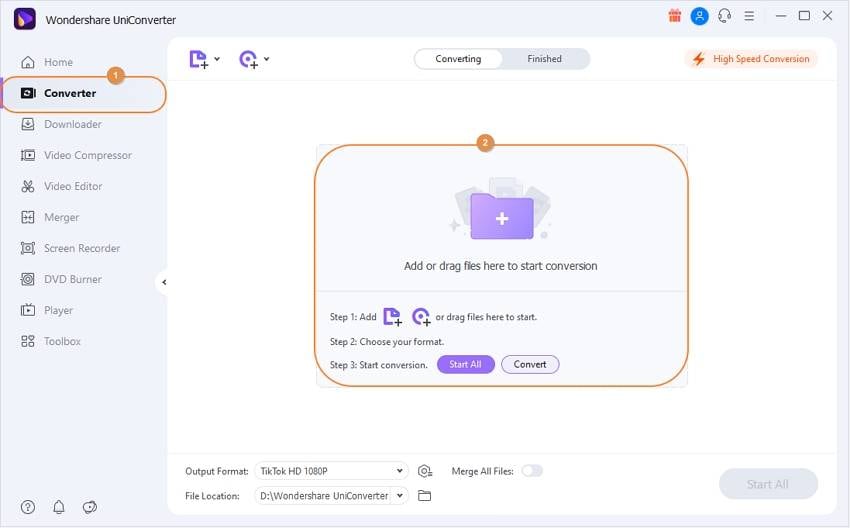
Étape 3 Choisir AVI comme format de sortie
Wondershare UniConverter contient presque tous les formats populaires, et les plat-formats différents. Donc choisissez simplement le format AVI dans la section Cible (Vidéo > AVI > Sélectionnez la résolution de votre choix). Si vous voulez convertir des fichiers M4V pour les lire sur un appareil en particulier, vous pouvez également directement choisir le modèle de l'appareil.
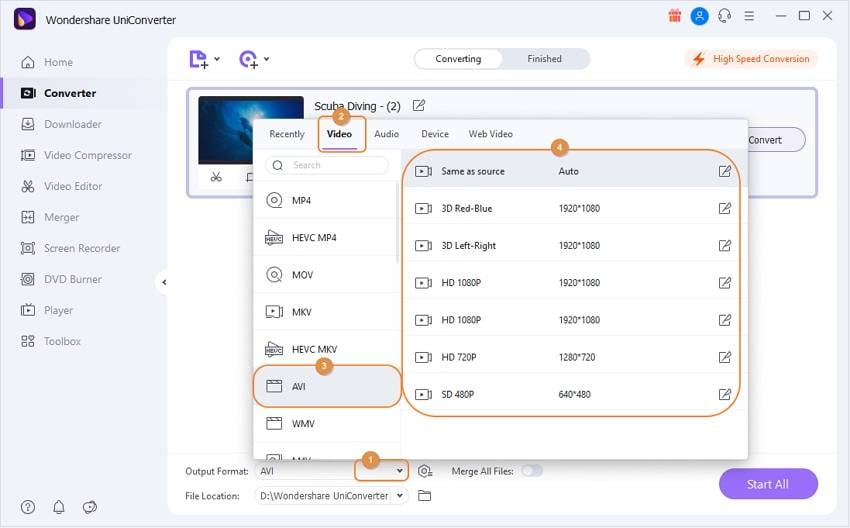
Étape 4 Lancer la conversion M4V vers AVI
Cliquez sur le bouton Convertir ou Tout convertir pour lancer la conversion. La conversion démarrera alors, et vos fichiers M4V seront convertis en AVI. Une fois la conversion terminée, vous pourrez retrouver les fichiers convertis dans l'onglet Terminé.
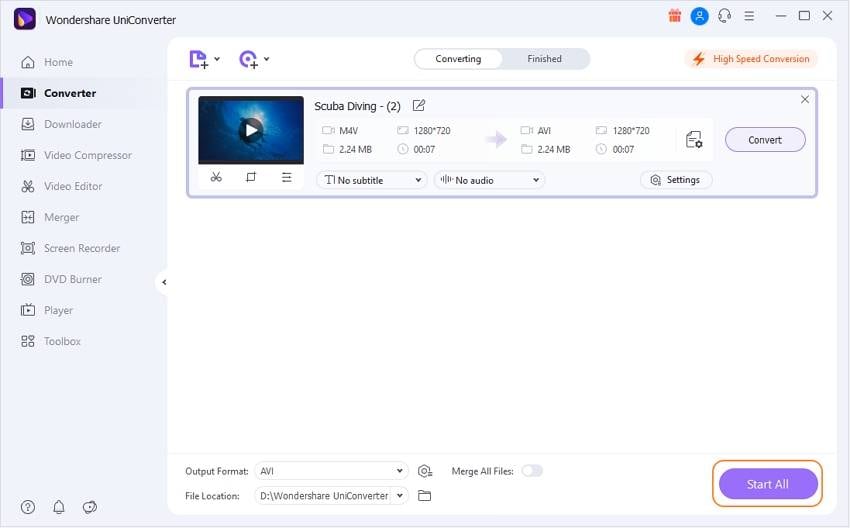

Conseils
Si vous voulez savoir plus détails sur comment convertir m4v en mp4, vous pouvez consulter l'article Comment M4V en MP4 sous Mac/ Windows >.
Partie 2. Convertir M4V en AVI / MP4 Gratuit
Wondershare Free M4V to AVI Converter est la version gratuite de Wondershare UniConverter, qui prend également en charge un large éventail de formats d'entrée et de sortie audio et vidéo. Vous pouvez facilement convertir des fichiers M4V en AVI gratuitement en quelques étapes simples. Le montage et la compression vidéo peuvent également être effectués ici si vous en avez besoin. Mais ce que vous devriez remarquer, c’est que Wondershare Free Video Converter établira un filigrane sur les fichiers de sortie, ce qui est identique à la plupart des logiciels gratuits que vous pouvez trouver. Téléchargez et profitez de la conversion gratuite de M4V en AVI si cela ne vous dérange pas.
Étapes pour convertirM4V en AVI à l'aide de Wondershare Free Video Converter
Étape 1 : Cliquez sur le boutton +Ajouter fichiers dans l'onglet Convertir pour ajouter des fichiers M4V locaux.
Étape 2 : Accédez à l'option Convertir tous les fichiers en : sélectionnez le format AVI dans l'onglet Vidéo.
Étape 3 : Cliquez sur Convertir Tout pour commencer le processus pour commencer le traitement et le fichier converti sera enregistré dans l’onglet Converti.

Partie 3. Solution gratuite en ligne pour convertir du M4V en AVI
Si vous ne voulez pas installer votre propre logiciel de conversion vidéo, pour une raison ou pour une autre, vous pouvez toujours utiliser des solutions gratuites en ligne pour convertir vos fichiers M4V. Zamzar est un outil de conversion en ligne gratuite de m4v à avi. ZAMZAR permet de convertir des fichiers jusqu'à 50 Mo seulement. Vous pourrez facilement sélectionner sur le site les fichiers ou l'URL à convertir. Une fois que vous aurez envoyé les fichiers que vous voulez convertir, vous pourrez choisir le format vers lequel vous voulez les convertir. Une fois cela fait, entrez simplement l'adresse email sur laquelle vous voulez recevoir les fichiers convertis.
Zamzar est un outil facile à utiliser, mais les solutions en ligne ont également des inconvénients. Comme mentionné ci-dessus, ZAMZAR permet de convertir des fichiers jusqu'à 50 Mo seulement, donc il n'est pas adapté pour convertir des gros fichiers. En même temps, les solutions en ligne sont souvent chronophages et présenteront une dégradation de la qualité. Dans l'ensemble, Wondershare UniConverter est sans aucun doute le meilleur choix.
Partie 4. Solution de VLC pour convertir du M4V en AVI
VLC est un logiciel que nous utilisont très fréquemment pour finir une conversion vidéo. Avec AVI, il est capable de convertir, lire et éditer la plupart des formats vidéo sur votre appareil d'iOS ou de Windows. De plus, VLC peut vous aider à convertir M4V en AVI à aucun prix.
1. Ouvrez VLC sur votre appareil.
Après avoir installé VLC sur l'ordinateur, il faut l'ouvrir en allant dans Média au côté gauch en haut de votre écran.
Cliquer sur le bouton Convertir / Enregistrer dans la liste déroulante.
![]()
2. Personnalisez les paramètres de la conversion vidéo
Ajouter la vidéo cible à convertir.
Personnaliser les paramètres pendant la conversion, y compris le format de sortie dans l'interface de Modifier le profil.
![]()
3. Finissez la conversion
Enfin, quand vous choisissez la source et la destination, il faut séléctionner Démarrer pour commencer la conversion de M4V en AVI.

Pierre Dubois
staff Éditeur